新しいAndroidスマートフォンを箱から取り出すのはいつもワクワクしますが、特に古いスマートフォンや他のメーカーのスマートフォンから乗り換える場合は、セットアップのプロセスが戸惑うことがあります。多くのユーザーが「新しいスマートフォンを手に入れたら、まず何をすればいいですか?」「新しいAndroidスマートフォンにすべてを移行するにはどうすればいいですか?」と尋ねます。
この完全なガイドでは、準備と Google アカウントの設定から効率的なデータ転送とパーソナライズされたカスタマイズまで、新しいAndroidスマートフォンを設定する方法のあらゆる詳細を説明します。
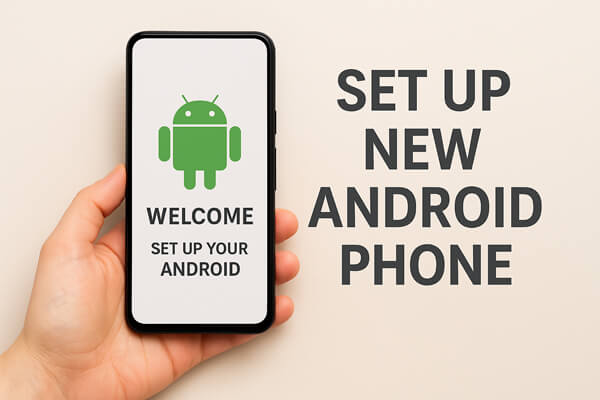
新しいAndroidデバイスの電源を入れる前に、数分かけて準備してください。適切な準備をすることで、時間を節約し、セットアップ中に起こり得る問題を回避できます。
セットアップの前に、新しいスマートフォンのバッテリー残量が50%以上あることを確認してください。初回セットアップ時は、データ転送中の中断を避けるため、スマートフォンをフル充電することをお勧めします。
Googleバックアップ、iCloud(iPhone用)、またはCoolmuster Android Backup Manager(Androidバックアップ復元)などの信頼できるバックアップツールを使用して、連絡先、写真、メッセージ、アプリデータを保存してください。これにより、移行中にデータが失われることはありません。
モバイルサービスを利用するには、SIMカードを新しい携帯電話に挿入してください。microSDカードをお使いの場合は、それも新しいデバイスに転送してください。
ログイン、アプリデータの復元、クラウド サービスへのアクセスには、Google ID とパスワードが必要です。
セットアップ中に遅延が発生しないように、Wi-Fi パスワード、メール認証情報、および 2 段階認証コードをメモしておいてください。
これらの準備が完了したら、実際のセットアップ プロセスに進むことができます。
新しいAndroidスマートフォンの準備ができました。セットアップを始めましょう。これは新しいスマートフォンを入手したら最初に行うべきことであり、手順を注意深く実行することでスムーズな操作が可能になります。
1. Androidロゴが表示されるまで電源ボタンを長押しして、スマートフォンの電源を入れます。デバイスによっては、ようこそ画面を表示する前に地域を選択するなど、追加の手順が必要になる場合があります。
2. 言語と地域を選択します。システム言語、タイムゾーン、地域設定に影響するため、正しいオプションを選択してください。
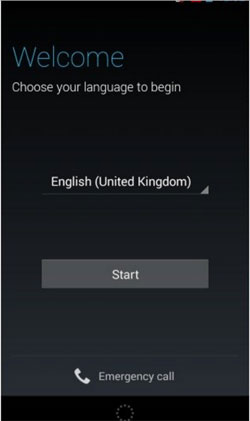
3. Wi-Fiに接続してアップデートをダウンロードし、クラウドバックアップにアクセスします。Googleアカウントからアプリとデータを復元したい場合は、この手順が非常に重要です。
4. Googleアカウントでログインします。メールアドレスとパスワードを使ってログインします。これにより、古いデバイスからアプリ、連絡先、カレンダーの予定、Wi-Fiパスワードを復元できます。
5. 画面ロックを設定します。セキュリティ強化のため、PIN、パターン、指紋、または顔認証を選択します。
6. システムアップデートをインストールします。初回ログイン後、 Androidアップデートをチェックして、デバイスが最新のセキュリティパッチと機能を実行していることを確認してください。
これらの手順が完了すると、携帯電話でのデータ転送とパーソナライズの準備が整います。
基本システムの設定が完了したら、次はすべてのデータを移行します。新しいAndroidスマートフォンにすべてのデータを移行するにはどうすればいいでしょうか?GoogleバックアップやUSB転送など、いくつかの方法がありますが、最適なのはCoolmuster Mobile Transfer(スマホデータ移行)です。古いスマートフォンがAndroidでもiPhoneでも、このソフトを使えばすべてのデータを新しいデバイスに簡単に移行できるので、手間が省けます。
Coolmuster Mobile Transfer(スマホデータ移行)を選ぶ理由は何ですか?
新しい携帯電話にデータを転送する手順は次のとおりです。
01転送ソフトウェアをパソコンにダウンロードしてインストールします。Windows Windows Macの両方で動作します。ここではWindowsでの手順を説明します。
02古いスマートフォンと新しいAndroidスマートフォンをコンピューターに接続します。画面の指示に従って正しく接続を完了してください。接続に成功すると、以下のインターフェースが表示されます。(ここでは、 Androidスマートフォンをソースデバイスとして例に挙げています。)
注:送信元と送信先の電話機が正しい位置にあることを確認してください。位置がずれている場合は、「反転」をクリックして切り替えてください。

03転送したいデータの種類を選択し、「コピー開始」をクリックして開始します。ソフトウェアは進行状況を表示し、転送が完了すると通知します。

実際の動作を確認するには、以下のビデオ チュートリアルで簡単なデモンストレーションをご覧ください。
データを転送したら、Google サービスを設定する必要があります。
セットアップが完了したら、携帯電話を自分好みにカスタマイズしましょう。
提案:
1. SIM カードなしで新しいAndroidスマートフォンをセットアップできますか?
はい。セットアッププロセスの大部分はWi-Fiで完了できます。ただし、後で通話やモバイルデータ通信を使用するにはSIMカードが必要です。
2. データを転送する前に、SIM カードを新しいAndroidスマートフォンに挿入する必要がありますか?
はい、推奨します。SIMカードは、保存されている連絡先をインポートするのに役立ち、転送中もモバイルサービスがアクティブであることを保証します。
3. 店舗に行かなくても新しいAndroidスマートフォンをセットアップできますか?
はい、もちろんです。画面上の指示に従い、 Coolmuster Mobile Transfer(スマホデータ移行)などのデータ転送ツールを使えば、自宅で新しいAndroidスマートフォンを完全にセットアップし、簡単にデータを移行できます。
新しいAndroidスマートフォンの設定は難しくありません。上記の手順に従えば、デバイスの準備、データの転送、そしてすべてを素早くカスタマイズできます。
スムーズで完全なデータ移行体験をお求めなら、 Coolmuster Mobile Transfer(スマホデータ移行)が最適です。スマートフォン間でデータを安全に移動し、貴重な時間を節約できます。お気に入りのデータをすべて既にインストールした状態で、新しいAndroidスマートフォンをお楽しみください。
関連記事:
Androidスマホをスムーズに乗り換えるには?5つの解決策





